Cara Mengubah Latar Belakang Desktop di Windows 11
Yang Perlu Diketahui
- Klik kanan desktop > Personalisasi > Latar belakang.
- Pilih satu gambar, warna, atau folder foto.
- Wallpaper default Windows 11 disimpan di C:\Windows\Web\.
Artikel ini menjelaskan cara mengubah latar belakang desktop di Windows 11. Anda dapat memilih dari wallpaper yang dimuat sebelumnya, gambar Anda sendiri, atau warna solid.
Bagaimana Saya Mengubah Wallpaper Desktop Saya?
Ada tiga jenis wallpaper desktop yang didukung di Windows 11, dan Pengaturan adalah cara Anda mengakses semuanya.
-
Klik kanan area kosong desktop dan pilih Personalisasi.
Atau, jika Anda lebih suka menggunakan Pengaturan, ketik MENANG + saya (itu huruf besar i) dan kemudian pergi ke Personalisasi.

Memastikan Latar belakang dipilih dari panel kiri, lalu pilih menu tarik-turun di bawah Latar belakang di sisi kanan.
-
Memilih Gambar, Warna solid, atau Tampilan slide.
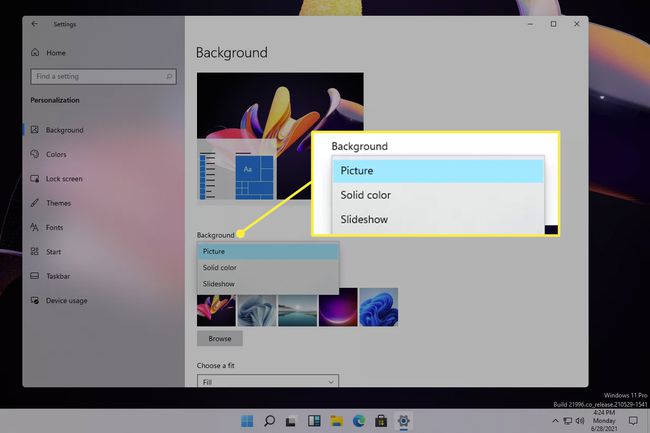
-
Jika Anda memilih Gambar, pilih salah satu dari daftar, atau pilih Jelajahi untuk memilih gambar yang berbeda.
Opsi warna malah menunjukkan tabel warna dan a
Warna kustom tombol yang dapat Anda gunakan untuk menemukan warna wallpaper yang Anda inginkan. Ini adalah bagaimana Anda mengubah latar belakang desktop dari hitam menjadi putih, atau dari warna lain menjadi berbeda.Untuk tayangan slide, Windows akan secara otomatis menelusuri gambar di folder Pictures Anda, tetapi ada tombol di sana yang memungkinkan Anda memilih folder apa pun di komputer Anda. Ada juga pengaturan yang dapat Anda edit, seperti untuk menentukan jadwal untuk secara otomatis mengubah latar belakang sesering mungkin, dan shuffle toggle.
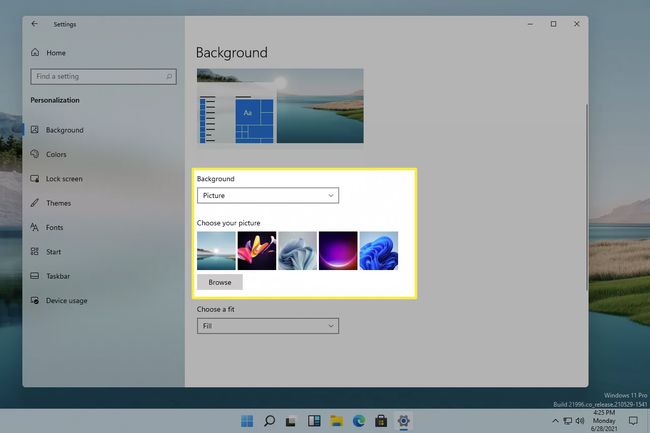
Metode yang Lebih Mudah untuk Latar Belakang Gambar
Langkah-langkah yang dijelaskan di atas cukup mudah untuk dipahami, tetapi ada cara yang jauh lebih cepat untuk mengubah latar belakang desktop jika Anda menginginkannya menjadi gambar. Alih-alih membuka Pengaturan dan menavigasi menu, Anda dapat menerapkan wallpaper desktop langsung dari gambar yang ingin Anda gunakan.
Setelah mengunduh gambar yang ingin Anda gunakan, atau menemukan gambar yang sudah disimpan ke komputer Anda, ada dua metode untuk menjadikan gambar itu sebagai latar belakang desktop Anda:
- Klik kanan file (jangan dibuka) dan pilih Tetapkan sebagai latar belakang desktop.
- Buka gambar, klik kanan (atau buka menu di kanan atas), lalu buka Ditetapkan sebagai > Tetapkan sebagai latar belakang.

Di mana Windows 11 Menyimpan Wallpaper Defaultnya
Ada wallpaper baru di Windows 11. Jika Anda terlalu sering mengubah latar belakang ke gambar Anda sendiri, Anda mungkin kehilangan jejak di mana gambar Microsoft berada dalam Pengaturan. Untuk menggunakan wallpaper default Windows 11 jika Anda tidak melihatnya di pengaturan, masuk ke folder ini:
C:\Windows\Web\Dari sana, Anda dapat mengklik kanan gambar yang ingin Anda gunakan dan ikuti langkah-langkah di atas untuk menggunakannya sebagai latar belakang desktop.
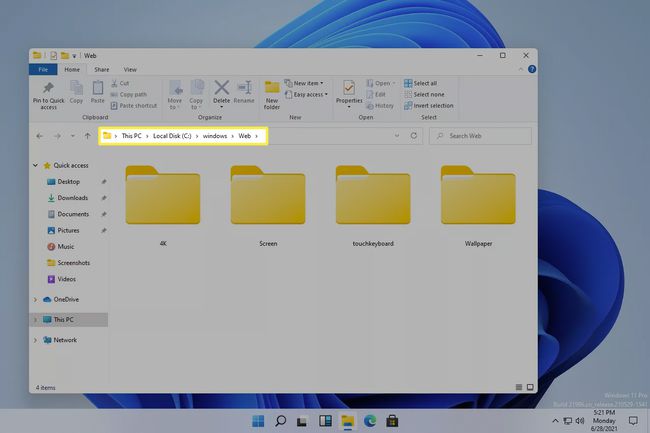
Layar Kunci vs Latar Belakang Desktop
Anda mungkin memperhatikan, setelah mengubah latar belakang desktop, itu tidak mempengaruhi latar belakang layar kunci. Layar kunci adalah tempat Anda memasukkan kata sandi untuk masuk, jadi Anda melihatnya sebelum masuk ke Windows, bahkan sebelum Anda melihat latar belakang desktop.
Latar belakang layar kunci dikendalikan oleh pengaturan yang sepenuhnya terpisah, tetapi masih mudah untuk diubah. Anda bahkan mendapatkan opsi unik yang tidak tersedia untuk latar belakang desktop.
Buka Pengaturan dengan mencarinya atau menggunakan MENANG + saya jalan pintas.
Pergi ke Personalisasi > Layar kunci.
-
Pilih opsi dari Latar belakang Tidak bisa:
- Sorotan jendela secara otomatis mengubah latar belakang menjadi gambar yang dipilih oleh Microsoft.
- Gambar membuat latar belakang gambar apa pun yang Anda pilih dari komputer Anda.
- Tampilan slide menelusuri foto-foto pilihan Anda berdasarkan folder yang Anda pilih.
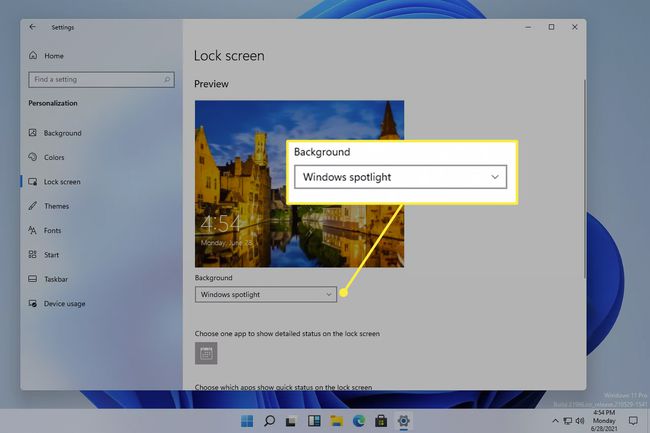
FAQ
-
Bagaimana cara menghapus latar belakang dari daftar latar belakang desktop di Windows 11?
Buka folder Wallpaper seperti yang diuraikan di atas, klik kanan latar belakang yang ingin Anda hapus, dan pilih Menghapus. Untuk menghapus gambar kustom, cari file gambar dan ikuti langkah yang sama. Jika Anda ingin menghapus Tema jendela, klik kanan tema dari Pengaturan > Personalisasi > Tema dan pilih Menghapus.
-
Bagaimana cara mengubah latar belakang desktop di Windows 10?
Ke ubah latar belakang desktop di Windows 10, ikuti langkah-langkah yang sama yang diuraikan di atas untuk mengatur latar belakang Anda dengan membuka atau mengklik kanan file atau dari Pengaturan > Personalisasi > Latar belakang. Ke ubah latar belakang di beberapa monitor, klik kanan wallpaper dan tetapkan ke tampilan tertentu.
